[シミュレーション パラメータ](Simulation Parameters)ロールアウトの設定を使って、重力、開始フレームと終了フレーム、およびソーイング スプリング オプションなどの、一般的なシミュレーション プロパティを指定できます。これらの設定は、シミュレーションにグローバルなスケールで(つまり、シミュレーション内のすべてのオブジェクトに)適用されます。
インタフェース
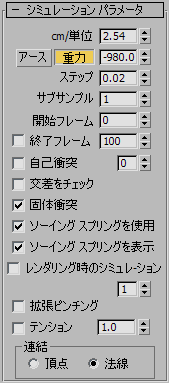
- cm/単位
-
3ds Max システム単位当たりの長さをセンチメートル単位で指定します。
Cloth 機能では、[cm/単位](cm/unit)は、1 インチ(3ds Max の既定のシステム単位) = 2.54 cm として換算された値に自動的に設定されます。 たとえば、システム単位を 1 フィートに設定した場合、Cloth 機能により[cm/単位](cm/unit)は 30.48 (12x2.54)に自動的に設定されます。
布のシミュレーションを行う場合、サイズおよびスケールは重要です。たとえ同じ布地でできていても、10 フィートのカーテンと 1 フィートのハンカチの動作は大きく異なるためです。
- アース
-
[重力](Gravity)の値を地球の重力に合わせる場合に、このボタンをクリックします。
- 重力
-
オンの場合、シミュレーションで、布オブジェクトが[重力](Gravity)の値(以下を参照)の影響を受けます。
- 重力の値
-
重力を cm/秒2 の単位で表します。負の値は、重力が下向きにかかることを示します。正の値(マイナス記号がない)は、重力が布オブジェクトに上向きに働くことを意味します。既定値は、地球の重力と同じ –980.0 cm/秒2 です。
- ステップ
-
シミュレータで使用されるタイム ステップの最大サイズ。
この値は秒単位で計測されます。この値は、1 フレームの長さ未満(30 fps のアニメーションの場合は 0.033333)でなければなりません。通常使用する最大値は、0.02 です。この値を小さくすると、シミュレータが計算にかかる時間が長くなりますが、より良い結果が得られます。シミュレータは必要に応じてタイム ステップを自動的に小さくしますが、この値は、シミュレータが実行を試みる最大値です。この値は、[サブサンプル](Subsample)パラメータと連動して機能します。実際の最大値は、[ステップ](Step)値を[サブサンプル](Subsample)値で割った値に等しくなります。
- サブサンプル
-
3ds Max がソリッド オブジェクトの位置をサンプリングするフレームごとの回数。 既定値は 1 です。
既定値では、ソリッド オブジェクトがシミュレーション内でフレームごとに 1 回サンプリングされます。オブジェクトが移動しているか、速い速度で回転している場合は、この値を大きくするのが役立ちます。ただし、設定する値が大きくなると、シミュレーションの速度は遅くなることに留意してください。
- 開始フレーム
-
シミュレーションを開始するフレーム。シミュレーションを実行した後でこの値を変更すると、キャッシュがこのフレームに移動します。既定値は 0 です。
- 終了フレーム
-
このチェック ボックスにチェックマークが付いている場合、シミュレーションが停止するフレームを決定します。既定値は 100 です。
- 自己衝突
-
このチェック ボックスにチェックマークが付いている場合、布と布の衝突を検出します。このチェックマークを消すと、シミュレータが高速化されますが、布オブジェクトが相互に貫通する可能性があります。
数値を設定して、布が布オブジェクトに自己衝突するのを回避する範囲を指定できます。ただし、この機能を使用すると、シミュレーションに要する時間が長くなります。範囲は 0 ~ 10 です。既定値は 0 です。
これは、最大制限です。すべての衝突を解決するための計算を減らす必要がある場合には、計算量が減らされます。大抵の場合、1 より大きい値は必要ありません。
- 交差をチェック
-
(この機能は廃止になりました。このチェック ボックスは機能しません。)
- 固体衝突
-
このチェック ボックスにチェックマークが付いている場合、シミュレータは布からソリッド オブジェクトへの衝突を考慮に入れます。ほとんどの場合、このチェックマークは消したままにします。
- ソーイング スプリングを使用
-
このチェック ボックスにチェックマークが付いている場合、服飾メーカーで作成したソーイング スプリングを使って、布地をまとめます。
これが有効なのは、服飾メーカー機能を使って作成されたオブジェクトだけです。衣服がまとめられたら、このオプションのチェックマークを消します。チェックマークが付いていない場合は、布地により縫い合わされる頂点が識別され、一致させられます。チェックマークが付いている場合、ソーイング スプリングが十分に強くないと、頂点がバラバラになる可能性が常にあります(実際のところ、頂点間に軽微なすき間が常に存在します)。
- ソーイング スプリングを表示
-
ビューポート内でのソーイング スプリングのビジュアル表現の表示/非表示を切り替えます。レンダリングは実行されません。
- レンダリング時のシミュレーション
-
このチェック ボックスにチェックマークが付いている場合、レンダリング時にシミュレーションをトリガーします。ネットワーク コンピュータを使ってシミュレーションを生成する場合に、このオプションを使用します。これにより、自分のコンピュータでシーンのほかの作業を引き続き実行できます。手順については、「ここ」を参照してください。
レンダリングが完了すると、各布オブジェクトのキャッシュが布地により書き込まれます。このキャッシュ ファイルは、[オブジェクトを選択](Select Object)ロールアウト(布地)で指定できます(単一のオブジェクトを指定している場合のみ)。名前を指定しない場合、3ds Max により名前が作成されます。
数値は、シミュレーションの優先順位を示します。シミュレーションは、昇順に実行されます。モディファイヤの優先順位が同じ場合の順序は、定義されていません。
注: 各オブジェクトは、独自のキャッシュ ファイルを保持します。このファイルは、MAX ファイルが開かれるときに一時的に作成されます。ファイルを保存するときに、キャッシュが MAX ファイルに統合されます。[レンダリング時のシミュレーション](Sim On Render)チェック ボックスにチェックマークが付いている場合、指定されたキャッシュ ファイルが作成され、書き込まれます。ただし、タイム スライダを変更しても、このキャッシュは読み込まれません。キャッシュ ファイルは、表示される前に、内部キャッシュ ファイルにロードされる必要があります。 - 拡張ピンチング
-
このチェック ボックスにチェックマークが付いている場合、同じ衝突オブジェクトの 2 つの部分の間で摘み取られた布がテストされます。
このオプションは、布が、指などの小さな衝突オブジェクトと衝突する場合に役立ちます。高解像度の衝突オブジェクトを使用した場合には、パフォーマンスが大きく低下します。
- 張力
-
頂点にカラーを付けることにより、布地がどの程度ピンと張られているかを視覚化できます。伸ばされた布地は赤で、縮んだ布地は青で、中間は緑で示します。数値による設定を使用して、赤から青へと自在に変化させ、テンション/圧縮の範囲を変更できます。この値が高いほど、シェーディングは緩やかになります。これは、[服飾メーカー](Garment Maker)オブジェクトでのみ機能します。
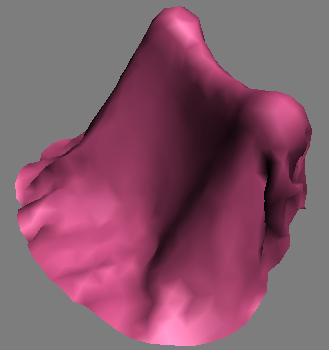
[張力](Tension)がオフ
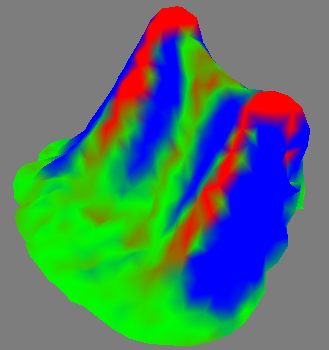
[張力](Tension)をオン、0.02 に設定
[連結](Weld)領域
切り裂かれる前に、セットアップした裂け目に沿って布をどのようにスムージングするかをコントロールします。
2 つのオプションの主な違いは、[ポイント キャッシュ](Point Cache)モディファイヤと互換性を持たせるかどうかです。「[ポイント キャッシュ](Point Cache)モディファイヤ(オブジェクト空間)」を参照してください。
- [頂点](Verts) 選択すると、切り裂かれる前に Cloth によって頂点が連結されます。スムーズなメッシュが作成されますが、裂けるときにトポロジが変化するので、このオプションを選択した場合には Cloth アニメーションで[ポイント キャッシュ](Point Cache)モディファイヤを使用できません。
- [法線](Normals)(既定値)選択すると、面法線を使用してスムージングが生成されます。Cloth オブジェクトのトポロジは変化しないので、このオプションを選択した場合には Cloth アニメーションで[ポイント キャッシュ](Point Cache)モディファイヤを使用できます。